
Функции обработки контуров находятся в панели Pathfinder, которая открывается через меню Окно → Обработка контуров (Window → Pathfinder). Эта панель содержит ключевые инструменты для объединения, вычитания, пересечения и исключения объектов, позволяя управлять формой векторных элементов без ручной правки узлов.
Основные операции доступны в верхней части панели и включают: Объединение (Unite), Вычитание переднего (Minus Front), Пересечение (Intersect), Исключение (Exclude). Каждая команда работает только с выбранными перекрывающимися объектами, поэтому перед применением необходимо выделить все нужные элементы.
Дополнительные функции расположены ниже в разделе Обработка (Pathfinders): Разделение (Divide), Обрезка (Trim), Слияние (Merge), Обрезание (Crop), Контур (Outline), Минус заднего (Minus Back). Например, Разделение позволяет разложить пересекающиеся объекты на составные части, которые затем можно редактировать по отдельности через Объект → Разгруппировать.
Для точной работы с контуром также можно использовать Панель свойств (Properties) и Панель слоёв (Layers) для контроля порядка наложения. В некоторых случаях предпочтительнее применять инструменты Форма (Shape Builder Tool) или Нож (Knife Tool) при сложной геометрии. Однако именно Pathfinder обеспечивает наиболее предсказуемый результат при работе с множеством простых объектов.
Как открыть панель «Обработка контуров» через меню
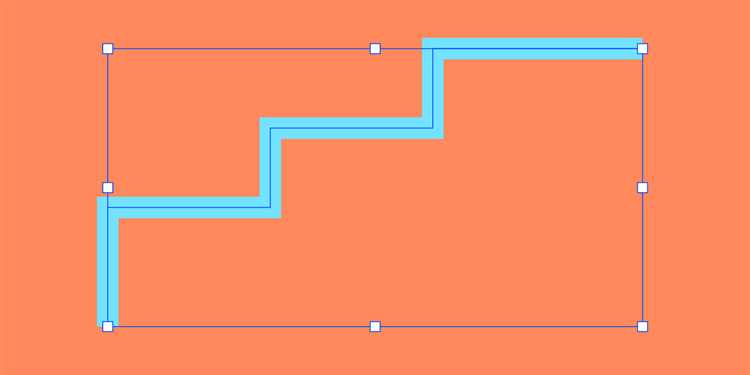
Откройте верхнее меню Окно (Window).
В выпадающем списке выберите пункт Обработка контуров (Pathfinder). Он находится в разделе Объект и макет, ближе к середине списка.
После выбора панель появится на рабочем столе. Если она уже активна, Illustrator переключит к ней фокус. Панель можно переместить или закрепить в интерфейсе, перетащив заголовок окна.
Если пункт неактивен, проверьте, не открыт ли он в другом рабочем пространстве. Для переключения между наборами используйте меню Окно → Рабочая среда (Workspace).
Где находится кнопка «Обработка контуров» в интерфейсе
Кнопка «Обработка контуров» находится в панели «Обработка контуров» (Pathfinder). Чтобы её открыть, выберите в верхнем меню пункт «Окно» (Window), затем – «Обработка контуров» (Pathfinder). Панель появится в рабочей области.
Кнопка располагается в верхней части панели и представляет собой первый ряд из шести иконок: «Объединение», «Вычитание», «Пересечение», «Исключение», «Обрезка», «Обрезка по форме». Это не одна кнопка, а группа инструментов, каждый из которых выполняет отдельную операцию над выбранными объектами.
Если панель свернута в компактный вид, нажмите на двойную стрелку справа от названия панели, чтобы развернуть её. Убедитесь, что активны нужные объекты – кнопки становятся доступными только при наличии выделенных форм.
Для ускоренного доступа можно использовать комбинации: например, вызвать панель сочетанием клавиш Shift+Ctrl+F9 (на Windows) или Shift+Cmd+F9 (на macOS).
Что делать, если панель «Обработка контуров» не отображается

Если панель «Обработка контуров» не видна в рабочем пространстве, выполните следующие действия:
Откройте меню Окно (Window) в верхней части интерфейса и выберите пункт Обработка контуров (Pathfinder). После этого панель появится справа или в том месте, где она была закреплена ранее.
Если в списке меню пункт недоступен или неактивен, проверьте выбранное рабочее пространство. Для этого перейдите в меню Окно → Рабочее пространство (Window → Workspace) и выберите, например, Основное (Essentials) или Макет (Layout). Затем нажмите Сбросить рабочее пространство (Reset Workspace), чтобы восстановить исходное расположение панелей.
Панель может быть свернута в виде иконки. В этом случае найдите значок с двумя перекрывающимися квадратами в боковой панели и щёлкните по нему – откроется окно «Обработка контуров».
Если ни один из вариантов не помогает, выполните сброс настроек Illustrator. Для этого закройте программу, затем при запуске удерживайте клавиши Ctrl+Alt+Shift (Windows) или Cmd+Option+Shift (Mac). Подтвердите удаление настроек при появлении запроса.
После сброса панель должна быть доступна в стандартном расположении через меню Окно.
Как закрепить панель «Обработка контуров» в рабочем пространстве
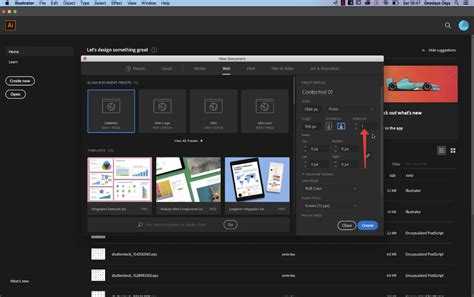
Откройте панель через меню «Окно» → «Обработка контуров». Она появится в виде плавающего окна.
Чтобы прикрепить панель, перетащите её за верхнюю часть в область правой боковой панели интерфейса. Когда появится голубая подсветка, отпустите панель – она встанет в фиксированное положение.
Если требуется объединить её с другими панелями, перетащите в нужную группу до появления синей рамки внутри панели, затем отпустите.
Для сохранения текущего расположения выберите «Окно» → «Рабочее пространство» → «Создать новое рабочее пространство», задайте имя и подтвердите.
После этого панель будет автоматически закрепляться при каждом запуске Illustrator при выборе сохранённого рабочего пространства.
Где найти функции объединения и вычитания форм
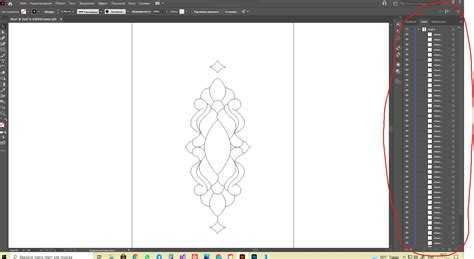
Инструменты для объединения, вычитания и других операций с формами находятся в панели «Обработка контуров» (Pathfinder). Чтобы её открыть:
- Перейдите в меню Окно (Window).
- Выберите пункт Обработка контуров (Pathfinder).
В верхней части панели расположены основные операции:
- Объединить (Unite) – превращает все выбранные объекты в одну форму, удаляя пересечения.
- Вычесть передний (Minus Front) – удаляет форму верхнего объекта из нижнего.
- Пересечение (Intersect) – сохраняет только пересекающиеся области.
- Исключение (Exclude) – удаляет пересекающиеся области, оставляя остальное.
Для применения операции:
- Выделите нужные объекты с помощью инструмента Выделение (Selection Tool, V).
- Кликните на соответствующую кнопку в панели «Обработка контуров».
Если требуется сохранить редактируемость форм, вместо кнопок используйте значки в нижней части панели – это создаст группу без потери исходных контуров.
Как использовать «Обработку контуров» через окно «Свойства»
Для быстрого изменения параметров обводки в Adobe Illustrator применяйте окно «Свойства». Оно содержит все необходимые настройки без перехода в отдельные панели.
- Выделите объект с контуром, который хотите обработать.
- Откройте окно «Свойства» (если оно не отображается, активируйте через меню Окно → Свойства).
- В разделе «Обводка» отрегулируйте толщину линии – используйте числовое значение или стрелки для точной настройки.
- Нажмите на иконку меню обводки, чтобы открыть дополнительные параметры:
- Выбор типа углов: острые, закруглённые, скошенные.
- Настройка стиля конца линии: обрубка, круглый или выступающий.
- Установка интервалов для пунктирной линии с указанием длины штриха и пробела.
- При необходимости нажмите «Дополнительно» для управления выравниванием обводки (по центру, внутрь или наружу контура).
Все изменения применяются мгновенно, что позволяет быстро оценить результат и скорректировать параметры без лишних переходов.
Использование окна «Свойства» упрощает работу с обводками, особенно при необходимости частой и точной настройки контура в процессе создания иллюстраций.
Как настроить горячие клавиши для доступа к панели
Откройте меню Редактирование и выберите пункт Клавиатурные сокращения. В появившемся окне выберите категорию Панели или Панель управления в зависимости от версии Illustrator.
Найдите нужную панель обработки контуров, например Панель Обработка контуров или Pathfinder. Щёлкните по строке с названием панели, затем нажмите клавиши, которые хотите назначить как горячие. Illustrator не позволит использовать уже занятые комбинации, поэтому выбирайте свободные сочетания с Ctrl, Alt, Shift или Cmd (на Mac).
После назначения нажмите Сохранить или ОК. Новая горячая клавиша сразу станет активной и позволит быстро вызвать нужную панель без перехода по меню.
Если планируется часто использовать обработку контуров, рекомендуется выбрать сочетания, удобные для левой руки, чтобы не отрывать правую от мыши. Например, Ctrl+Alt+P или Cmd+Shift+O на Mac.
При необходимости можно экспортировать настройки клавиатурных сокращений через кнопку Сохранить набор, чтобы перенести их на другой компьютер или сохранить резервную копию.
Вопрос-ответ:
Где в Adobe Illustrator находится инструмент для обработки контуров?
Инструмент для обработки контуров можно найти в панели инструментов под названием «Прямое выделение» (белая стрелка) для редактирования отдельных узлов, а также через меню «Объект» → «Контур» доступны команды для работы с контурами, например, «Обводка», «Разделить» или «Создать контур из обводки».
Как отредактировать форму контура в Illustrator, если нужно изменить отдельные точки?
Для изменения отдельных точек контура используют инструмент «Прямое выделение». Он позволяет выделять и перемещать узлы или управляющие ручки, что меняет форму линии. Для точной работы стоит увеличить масштаб и аккуратно корректировать каждый узел, чтобы добиться нужного результата.
Можно ли в Illustrator автоматически создать контур из текста или объекта?
Да, для этого выделите объект или текст, затем выберите в меню «Объект» → «Контур» → «Создать контур из обводки». Это преобразует выбранный элемент в контур, с которым можно работать как с обычной векторной фигурой, изменяя ее узлы и линии.
Как сделать контур толще или тоньше без изменения масштаба объекта?
Для изменения толщины контура выделите объект и найдите в верхней панели параметр «Обводка». Там можно задать нужную толщину в пунктах. Этот способ меняет только визуальную ширину линии, не затрагивая размер самой фигуры.






